如何使用 HyperCam 录制 YouTube 视频

By Olga Krovyakova - modified October 10, 2023, created April 1, 2019.
您有一个问题:“如何从 YouTube 下载剪辑?” 考虑一下这款在 PC 上保存 YouTube 视频的最佳软件,来自 SolveigMM 的软件。 您可以使用 HyperCam 程序录制 YouTube 视频,然后使用我们的任何视频编辑软件对其进行处理。 使用我们的程序将 YouTube 视频下载到您的设备既快速又简单,并且不会失去其原始质量.
目前,SolveigMM 的 HyperCam 是在 PC 上进行无声/有声信息数字视频记录、制作一帧屏幕截图以及录制 YouTube 视频的最快、最熟练和最简单的方法。 我们的程序是一款一流的应用程序,用于屏幕捕获和创建引人注目的视频,以用于演示、培训和其他目的。 Hypercam Video Recorder 版本不断更新和改进.
阅读以下信息,了解如何使用 HyperCam 录制 YouTube 视频.
如何在电脑上录制 YouTube 视频?
您需要按照几个简单的步骤使用 HyperCam 保存 YouTube 视频,以便以后编辑或查看.
1. 从我们的网站下载 HyperCam 开始录制 YouTube 视频.
2. 在您的计算机上安装用于从 YouTube 下载视频的软件.
3. 双击桌面上的 HyperCam 图标启动该程序.
4. 打开您要从中录制 YouTube 视频的 YouTube 页面.
5. 单击程序菜单中的“窗口”按钮,然后选择“选择窗口”以突出显示包含视频的窗口.
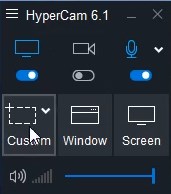
6. 将光标移至包含 YouTube 视频的窗口(其边框将以蓝色突出显示)。 单击 “区域” 按钮开始选择视频捕获区域,然后将光标移动到所需窗口的左上角并按住鼠标左键开始选择.
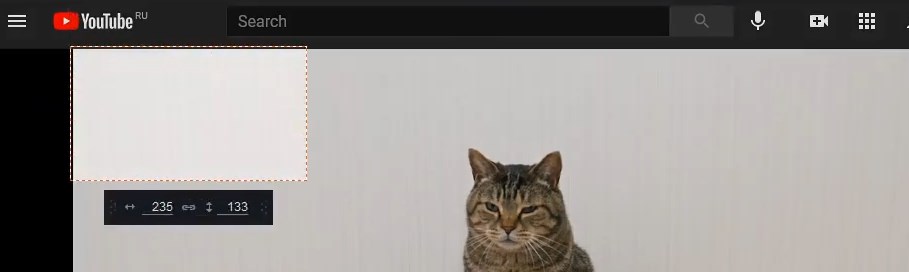
7. 如果您想录制带音频的 YouTube 视频,请在开始录制之前选择正确的设置。 为此,请导航至“设置”窗口,选择“声音”选项卡,标记“录制声音”复选框并确认操作.
8. 单击应用程序中的开始按钮(大红色按钮)开始录制 YouTube 视频并启动 YouTube 视频本身.
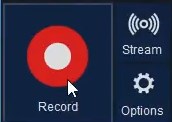
9. 剪辑播放结束后,单击 HyperCam 面板上的 “停止录制” 按钮(或使用 F3 热键).
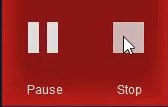
如果您使用我们的软件,录制 YouTube 视频就是如此简单。 YouTube 视频下载完成后,您可以查看或编辑视频。 在“录制”窗口中找到该文件,选择 YouTube 视频编辑器,然后开始创建.
完成这些步骤后,您可以将 YouTube 视频保存在属于您的 YouTube 频道或任何其他服务上.
观看如何使用 HyperCam 保存 YouTube 视频?
经常问的问题
如何在笔记本电脑上录制 YouTube 视频?
如何下载 YouTube 视频的间隔?
尝试使用 HyperCam 工具下载 YouTube 视频,您会发现它非常简单。 下载我们的程序,将其安装到您的计算机上并开始使用!
- https://www.solveigmm.com/en/howto/hypercam-3-tutorial/
- https://www.solveigmm.com/en/howto/how-to-register-hypercam/
 Olga Krovyakova is the Technical Support Manager in Solveig Multimedia since 2010.
Olga Krovyakova is the Technical Support Manager in Solveig Multimedia since 2010.
She is the author of many text and video guidelines of company's products: Video Splitter, HyperCam, WMP Trimmer Plugin, AVI Trimmer+ and TriMP4.
She works with programs every day and therefore knows very well how they work. Сontact Olga via support@solveigmm.com if you have any questions. She will gladly assist you!
 Chin
Chin  Eng
Eng  Rus
Rus  Deu
Deu  Ital
Ital  Esp
Esp  Port
Port  Jap
Jap